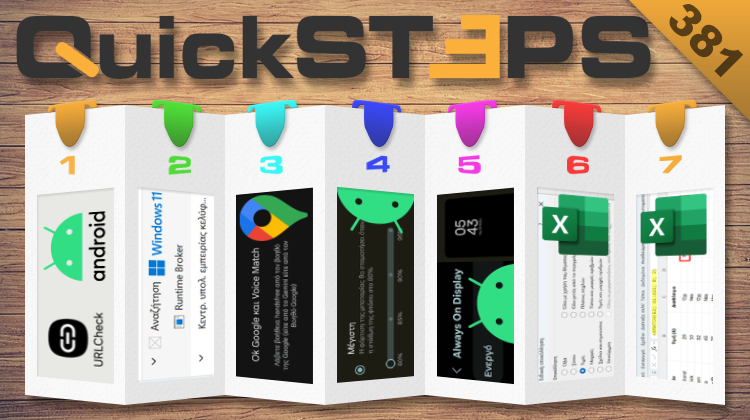Αυτή την εβδομάδα, ελέγχουμε αν είναι ασφαλής ένας σύνδεσμος, ρυθμίζουμε χειροκίνητα το μέγιστο επίπεδο φόρτισης, και τροποποιούμε την Always-on Display σε κινητό Android. Βελτιώνουμε την απόδοση της CPU στα Windows 11 και ενεργοποιούμε τις φωνητικές εντολές στους Χάρτες Google. Εκτελούμε πράξεις απευθείας κατά την επικόλληση και τις συναρτήσεις MATCH και XMATCH στο Excel.
Προτάσεις συνεργασίας
Τα νέα άρθρα του PCsteps
Γίνε VIP μέλος στο PCSteps
Για να δείτε όλες τις δημοσιεύσεις της στήλης, μπορείτε είτε να κάνετε κλικ στην κατηγορία QuickSteps…

…ή να επισκεφθείτε αυτόν τον σύνδεσμο. Για να βλέπετε ανά πάσα στιγμή τις νέες δημοσιεύσεις της στήλης μας, μπορείτε να προσθέσετε το link στους σελιδοδείκτες σας.
Πώς ελέγχω αν είναι ασφαλής ένας σύνδεσμος σε κινητό Android
Ορισμένες φορές δεν μπορούμε να είμαστε σίγουροι αν ένας σύνδεσμος που ανοίγουμε είναι πραγματικά ασφαλής. Ακόμα και όταν χρησιμοποιούμε γνωστούς browser, οι ενσωματωμένοι έλεγχοι είναι συχνά περιορισμένοι.
Ωστόσο, με τη βοήθεια της εφαρμογής URLCheck για Android μπορούμε να δούμε τι κρύβεται πίσω από κάθε URL, να απομακρύνουμε ύποπτα στοιχεία, και να αποφασίσουμε αν θέλουμε τελικά να συνεχίσουμε.
Αρχικά, κατεβάζουμε την εφαρμογή από το Play Store.
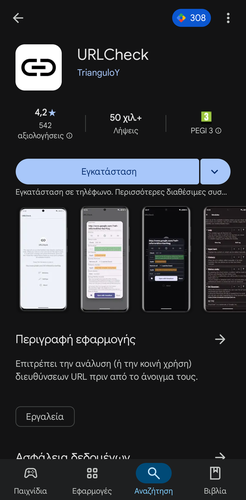
Έπειτα, αντιγράφουμε τον σύνδεσμο που θέλουμε να ελέγξουμε, τρέχουμε το URLCheck, και πατάμε το εικονίδιο πάνω δεξιά.
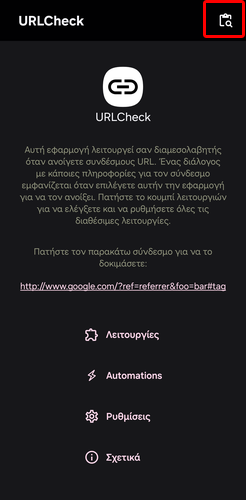
Στο πλαίσιο που θα ανοίξει, βλέπουμε την ιστοσελίδα, πού οδηγεί εντός της ιστοσελίδας αυτός ο σύνδεσμος, και γενικότερα μία ανάλυση των στοιχείων του URL.
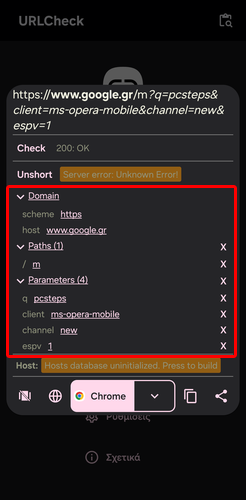
Αν θέλουμε να αφαιρέσουμε οποιοδήποτε στοιχείο από το URL, πατάμε το “X” δίπλα του.
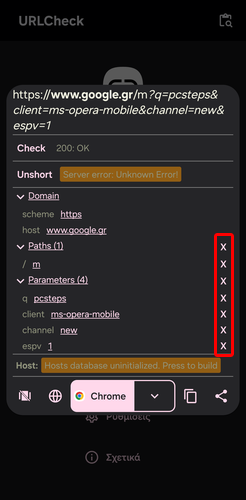
Εφόσον δούμε ότι ο σύνδεσμος είναι ασφαλής, και αφαιρέσουμε όσα στοιχεία θεωρούμε περιττά, μπορούμε να επιλέξουμε με ποιον browser θέλουμε να τον ανοίξουμε και πατάμε το σχετικό κουμπί.
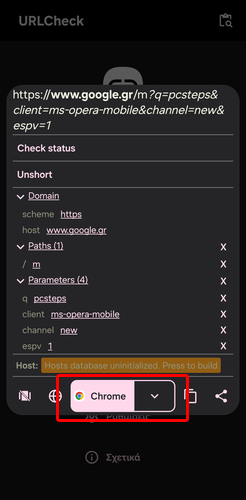
Πώς βελτιώνω την απόδοση της CPU απενεργοποιώντας μία κρυφή υπηρεσία
Αν παρατηρήσουμε ότι ο επεξεργαστής, και γενικά ο υπολογιστής, έχει μειωμένες επιδόσεις χωρίς προφανή λόγο, η αιτία μπορεί να είναι μία από τις πολλές κρυφές υπηρεσίες των Windows.
Μία από αυτές τις υπηρεσίες των Windows 11 είναι το Runtime Broker, το οποίο διαχειρίζεται διάφορα δικαιώματα εφαρμογών, ειδοποιήσεις, την εμφάνιση συμβουλών, και άλλα.
Για να απενεργοποιήσουμε αυτή την υπηρεσία, γράφουμε στην αναζήτηση “Διαχείριση εργασιών” και πατάμε “Άνοιγμα”.
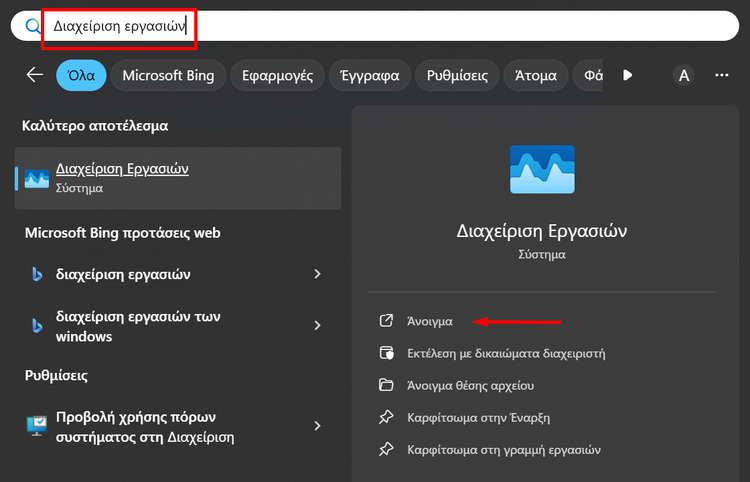
Στο παράθυρο που θα ανοίξει, πηγαίνουμε στις “Διεργασίες”.
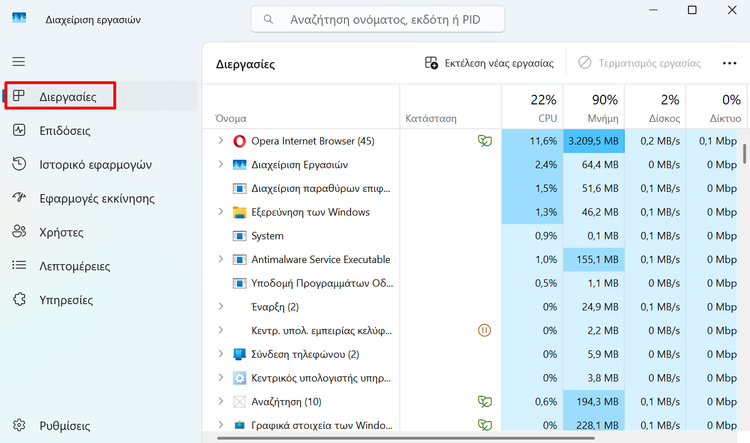
Έπειτα, πληκτρολογούμε στην αναζήτηση “Runtime Broker”.
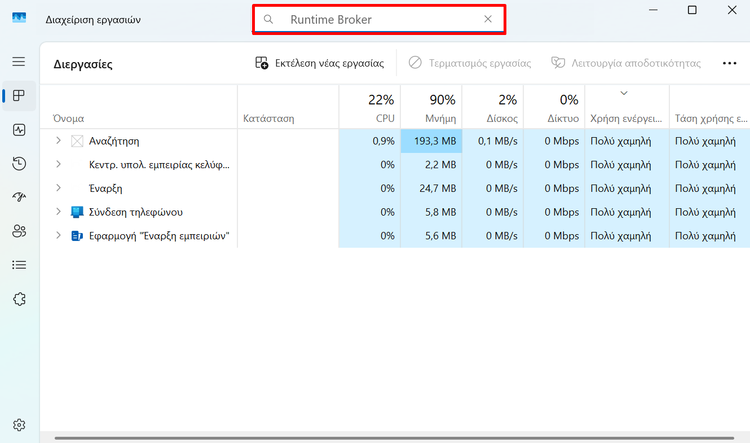
Θα εμφανιστούν στο παράθυρο της Διαχείρισης εργασιών όλες οι διεργασίες της υπηρεσίας Runtime Broker. Για να κλείσουμε οποιαδήποτε από αυτές, την επιλέγουμε και πατάμε “Τερματισμός εργασίας”.
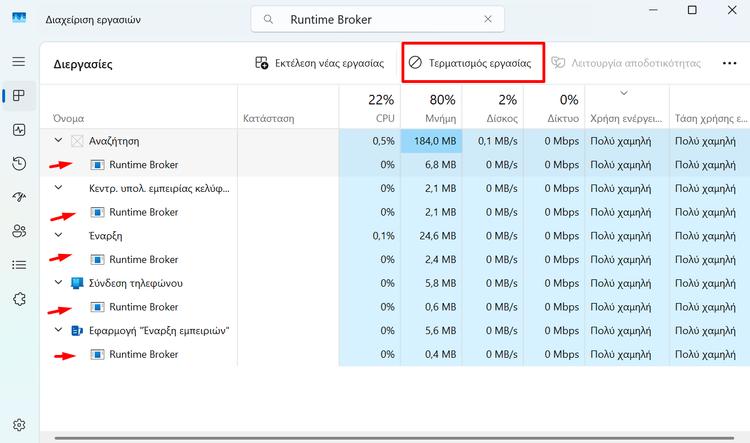
Μπορούμε είτε να τερματίσουμε όλες τις διεργασίες της Runtime Broker, είτε μόνο όποια χρησιμοποιεί περισσότερο τη CPU.
Πώς ενεργοποιώ τις φωνητικές εντολές στους Χάρτες Google
Όταν οδηγούμε, κάθε μικρή απόσπαση προσοχής μπορεί να μας βάλει σε κίνδυνο, ή να καθυστερήσει το ταξίδι μας. Δεν είναι πάντα εύκολο να πατάμε κουμπιά και να κοιτάμε την οθόνη, ειδικά αν βρισκόμαστε σε άγνωστη περιοχή.
Η χρήση φωνητικών εντολών στους Χάρτες Google μπορεί να μας λύσει τα χέρια. Χρησιμοποιώντας τες μπορούμε να αναζητήσουμε βενζινάδικα, ή να ζητήσουμε εναλλακτική διαδρομή, χωρίς να απομακρύνουμε το βλέμμα από τον δρόμο.
Για να ενεργοποιήσουμε τις φωνητικές εντολές στους Χάρτες Google, ανοίγουμε την εφαρμογή και πατάμε την εικόνα προφίλ.
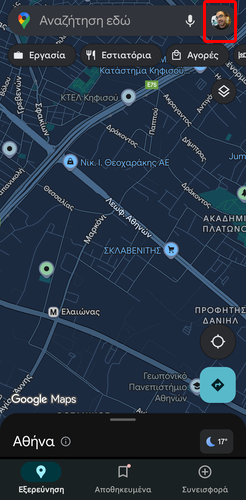
Έπειτα, μπαίνουμε στις “Ρυθμίσεις”.
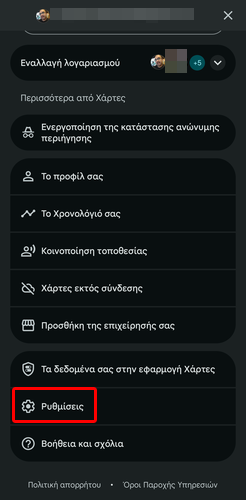
Στη συνέχεια, πατάμε “Πλοήγηση”.
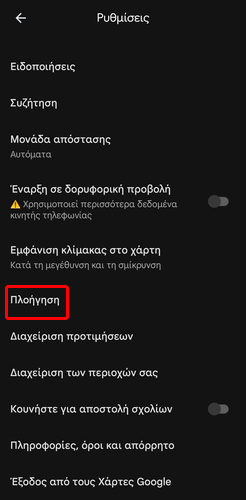
Μετά, πατάμε “Ανίχνευση “Ok Google””.
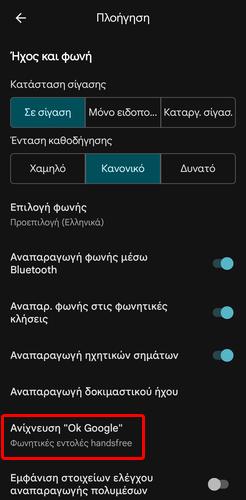
Τέλος, ενεργοποιούμε τον διακόπτη δίπλα στο “Hey Google”.
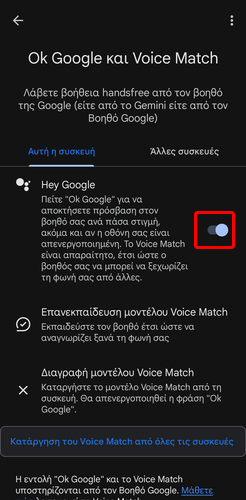
Πώς ρυθμίζω χειροκίνητα το μέγιστο επίπεδο φόρτισης σε κινητό Android
Αν μας ενδιαφέρει να διατηρήσουμε σε καλά επίπεδα την υγεία της μπαταρίας, καλό είναι να μην φορτίζουμε πάντα το κινητό μέχρι το 100%. Πολλές φορές, οι συνεχείς πλήρεις φορτίσεις φθείρουν πιο γρήγορα τη μπαταρία, ακόμα και την ίδια τη συσκευή.
Στο Android 15 υπάρχει η δυνατότητα να ορίσουμε μέχρι ποιο ποσοστό θα φορτίζει το κινητό. Είναι μια μικρή αλλά σημαντική αλλαγή που δίνει περισσότερο έλεγχο και βοηθά να κρατήσουμε τη μπαταρία σε καλή κατάσταση για περισσότερο καιρό.
Αρχικά, ανοίγουμε τις ρυθμίσεις και πατάμε “Μπαταρία”.
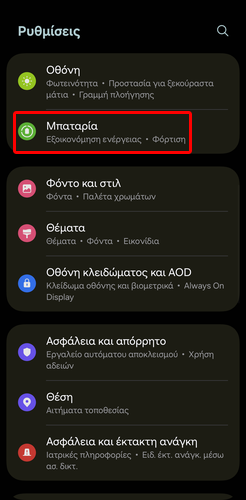
Στη συνέχεια, ενεργοποιούμε τον διακόπτη δίπλα στο “Προστασία μπαταρίας”.
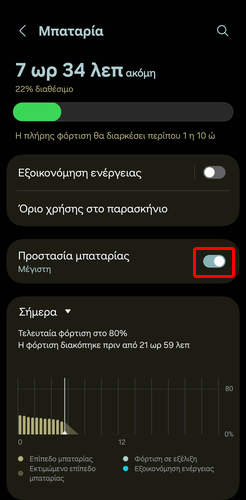
Μετά, πατάμε το “Προστασία μπαταρίας”.
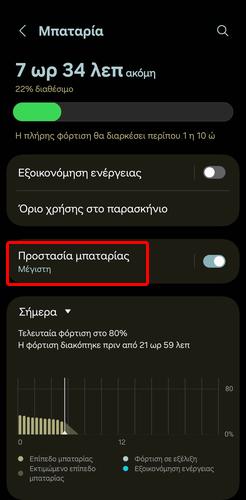
Έπειτα, διαλέγουμε το “Μέγιστη”.
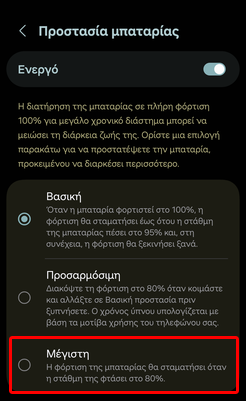
Τέλος, επιλέγουμε το επιθυμητό μέγιστο επίπεδο φόρτισης, από την μπάρα στο κάτω μέρος της οθόνης.
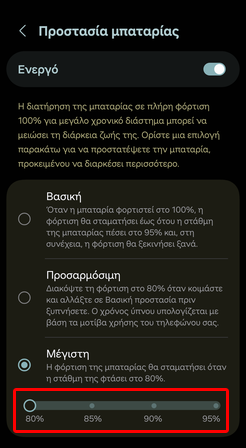
Πώς τροποποιώ την Always-on Display σε κινητό Android
Σε παλαιότερες εκδόσεις Android είχαμε τη δυνατότητα να διαμορφώνουμε την Always-on Display όπως ακριβώς μας αρέσει. Από ρολόγια μέχρι φωτογραφίες, η AOD ήταν ένας μικρός χώρος έκφρασης, ακόμη και όταν η οθόνη ήταν “κλειστή”.
Με την έλευση του Android 14, και ακόμη περισσότερο στο Android 15, τα πράγματα άλλαξαν. Η AOD ακολουθεί το στιλ της οθόνης κλειδώματος, περιορίζοντας αρκετά τις επιλογές τροποποίησης.
Σε κάθε περίπτωση, υπάρχουν ακόμα αρκετές επιλογές που επιτρέπουν να κάνουμε την AOD να ταιριάζει στο γούστο μας. Αρχικά, ανοίγουμε τις ρυθμίσεις της συσκευής και πατάμε “Οθόνη κλειδώματος και AOD”.
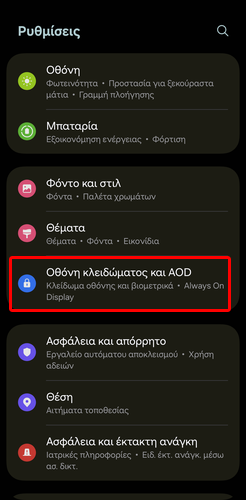
Στη συνέχεια, ενεργοποιούμε τον διακόπτη δίπλα στο “Always On Display”.
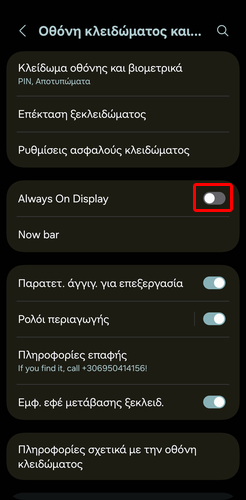
Μετά, πατάμε το “Always On Display”.
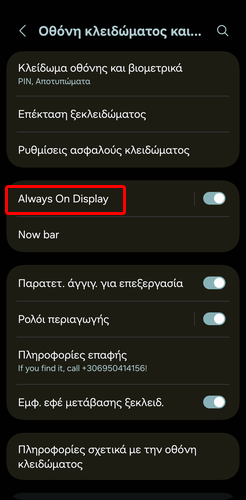
Σε αυτό το σημείο θα βρούμε διάφορες επιλογές, οι οποίες εξαρτώνται από τον κατασκευαστή του κινητού.
Για παράδειγμα, η Samsung παρέχει το “Now Bar” και τη δυνατότητα να επιλέξουμε για πόσο χρόνο και πότε θα εμφανίζεται το ρολόι και οι ειδοποιήσεις στην Always-on Display.
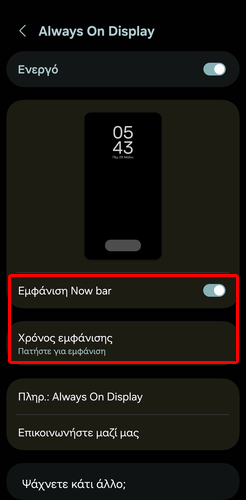
Πώς εκτελώ πράξεις απευθείας κατά την επικόλληση στο Excel
Όταν δουλεύουμε στο Excel, συχνά επαναλαμβάνουμε τις ίδιες κινήσεις χωρίς να γνωρίζουμε ότι υπάρχουν πιο γρήγοροι τρόποι. Οι ειδικοί τύποι επικόλλησης είναι ένα από εκείνα τα εργαλεία που περνούν απαρατήρητα, παρότι μπορούν να μας γλιτώσουν πολύ χρόνο.
Πλέον, δεν προσφέρει απλές επιλογές όπως η επικόλληση μόνο των τιμών, ή της μορφοποίησης. Με μερικά έξυπνα κλικ, μπορούμε να μετατρέψουμε δεδομένα, να αφαιρέσουμε μορφοποιήσεις, ή να κάνουμε γρήγορους υπολογισμούς – όλα χωρίς τη χρήση τύπων ή περίπλοκων εντολών.
Αρχικά, μπορούμε να κάνουμε επικόλληση τιμών με απευθείας αύξηση, μείωση, πολλαπλασιασμό, ή διαίρεση τους με συγκεκριμένο νούμερο. Για να το κάνουμε αυτό, πληκτρολογούμε στο πρώτο κελί όπου θα κάνουμε την επικόλληση τον αριθμό που θέλουμε να χρησιμοποιήσουμε στην επιθυμητή πράξη.
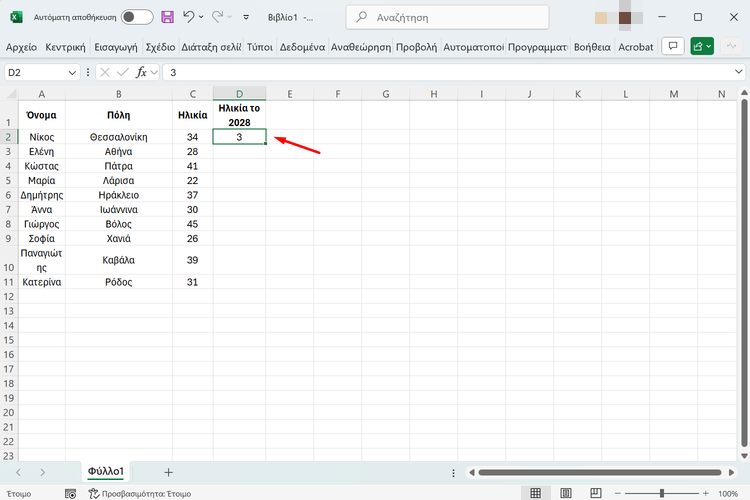
Έπειτα, αντιγράφουμε τα κελιά με τις τιμές προς επικόλληση, κάνουμε δεξί κλικ στο κελί με τον αριθμό, και διαλέγουμε το “Ειδική επικόλληση”.
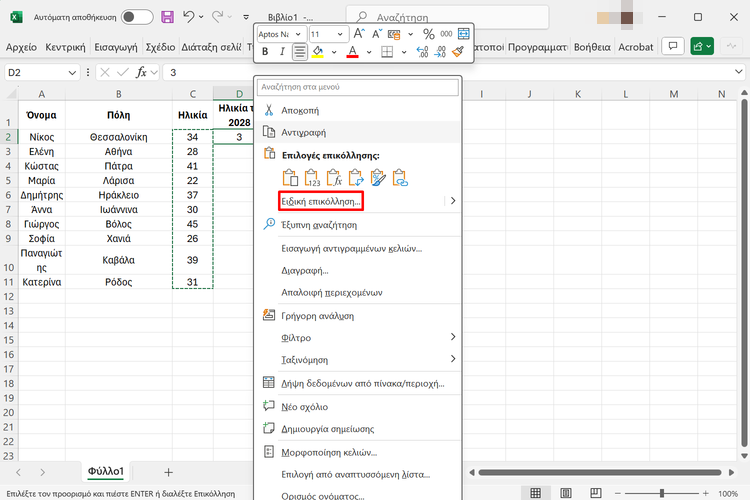
Θα ανοίξει ένα παράθυρο όπου στην “Επικόλληση” επιλέγουμε “Τιμές” και στο “Πράξη” διαλέγουμε την πράξη που θα εκτελέσει το Excel κατά την επικόλληση.
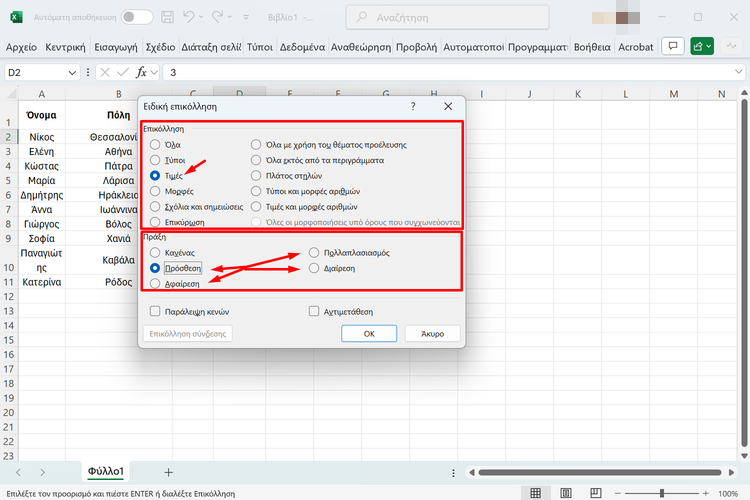
Μετά, κάνουμε κλικ στο “OK”.
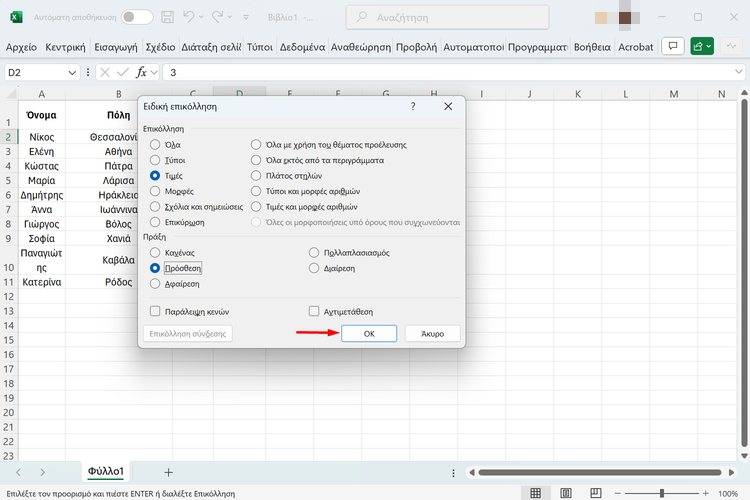
Το Excel θα εκτελέσει στο παρασκήνιο την επιλεγμένη πράξη και θα εμφανίσει στα κελιά τους τελικούς αριθμούς. Στο παράδειγμά μας, ζητήσαμε να προσθέσει σε όλους τους αριθμούς “3” για να υπολογίσουμε την ηλικία των ατόμων μετά από τρία χρόνια.
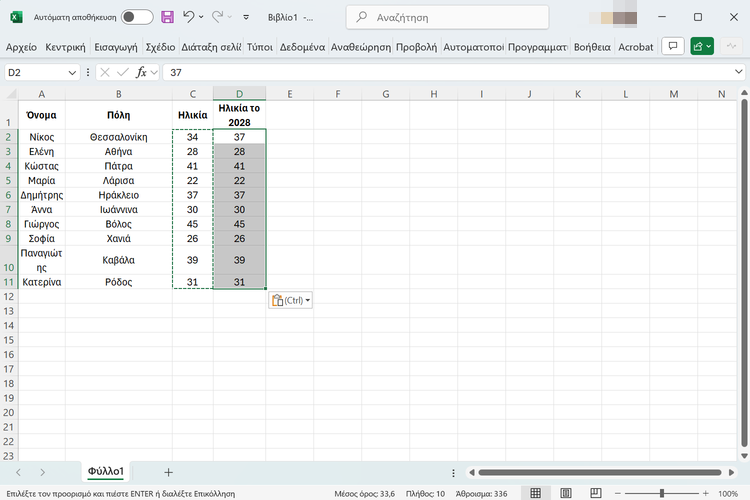
Πώς διαφέρουν και πώς χρησιμοποιώ τη MATCH και την XMATCΗ στο Excel
Η συνάρτηση MATCH είναι μία από τις πολλές συναρτήσεις που βοηθούν στον εντοπισμό δεδομένων βάσει κριτηρίων στο Excel. Ωστόσο, όπως και άλλες αντίστοιχες συναρτήσεις, έχει περιορισμένες δυνατότητες.
Με την εισαγωγή των συναρτήσεων X, η Microsoft έλυσε πολλούς από τους περιορισμούς παλαιών συναρτήσεων, όπως η MATCH. Το 2021, η εταιρεία πρόσθεσε στο Excel την XMATCH, που προσφέρει μεγαλύτερη ευελιξία και ακρίβεια.
Για να κατανοήσουμε καλύτερα τη διαφορά της παλιάς συνάρτησης από την καινούργια, πρέπει να δούμε πρώτα πώς λειτουργεί η απλή MATCH. Η σύνταξη της συνάρτησης είναι η εξής:
=MATCH(ΤΙΜΗ_ΠΡΟΣ_ΑΝΑΖΗΤΗΣΗ; ΠΕΡΙΟΧΗ_ΑΝΑΖΗΤΗΣΗΣ; ΤΡΟΠΟΣ_ΤΑΥΤΟΠΟΙΗΣΗΣ)
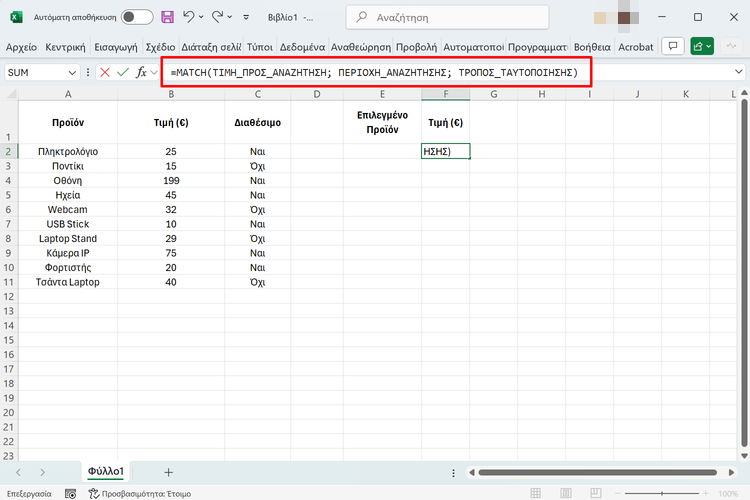
Η “ΤΙΜΗ_ΠΡΟΣ_ΑΝΑΖΗΤΗΣΗ” είναι αυτό που θέλουμε να εντοπίσουμε, στην “ΠΕΡΙΟΧΗ_ΑΝΑΖΗΤΗΣΗΣ” πληκτρολογούμε το εύρος των κελιών που περιέχει τα δεδομένα στα οποία θα ψάξει η συνάρτηση, ενώ ο “ΤΡΟΠΟΣ_ΤΑΥΤΟΠΟΙΗΣΗΣ” είναι προαιρετικός και μπορεί να έχει τρεις τιμές:
- 1 ή κενό: Η συνάρτηση επιστρέφει τη μεγαλύτερη τιμή που είναι μικρότερη ή ίση με την “ΠΕΡΙΟΧΗ_ΑΝΑΖΗΤΗΣΗΣ”, όταν ο πίνακας είναι ταξινομημένος με αύξουσα σειρά.
- 0: Η συνάρτηση επιστρέφει τιμή μόνο αν υπάρχει ακριβής αντιστοιχία με την “ΠΕΡΙΟΧΗ_ΑΝΑΖΗΤΗΣΗΣ”.
- -1: Η συνάρτηση επιστρέφει τη μικρότερη τιμή που είναι μεγαλύτερη ή ίση με την “ΠΕΡΙΟΧΗ_ΑΝΑΖΗΤΗΣΗΣ”, όταν ο πίνακας είναι ταξινομημένος με αύξουσα σειρά.
Στο παράδειγμα μας, έχουμε ορίσει τη συνάρτηση ώστε να επιστρέφει στο κελί F2 την ακριβή θέση που έχει στη στήλη A το προϊόν που επιλέγουμε στο κελί E2.
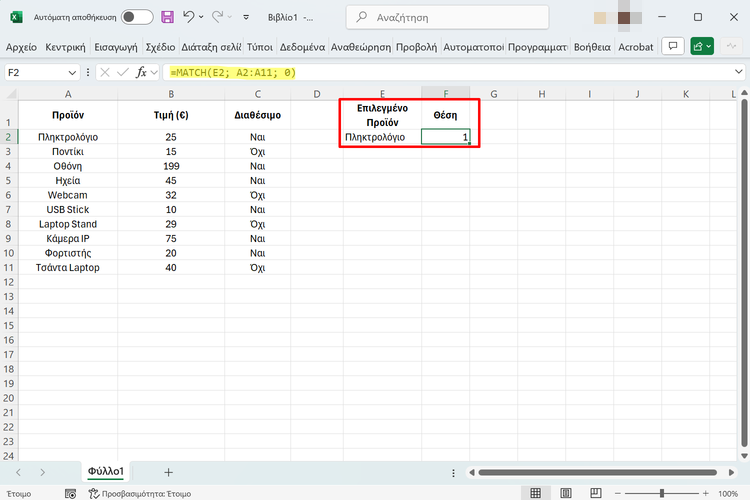
Η σύνταξη της XMATCH είναι παρόμοια με εκείνη της MATCH, με τη διαφορά ότι έχει ένα ακόμα όρισμα που προσθέτει περισσότερη ευελιξία. Αυτό το όρισμα είναι η “ΜΕΘΟΔΟΣ_ΑΝΑΖΗΤΗΣΗΣ” και μπορεί να πάρει τέσσερις διαφορετικές τιμές:
- 1 ή κενό: Η αναζήτηση ξεκινά από την αρχή του πίνακα προς τα κάτω.
- -1: Η αναζήτηση ξεκινά από το τέλος του πίνακα προς τα πάνω.
- 2: Δυαδική αναζήτηση, όταν ο πίνακας είναι ταξινομημένος με αύξουσα σειρά.
- -2: Δυαδική αναζήτηση, όταν ο πίνακας είναι ταξινομημένος με φθίνουσα σειρά.
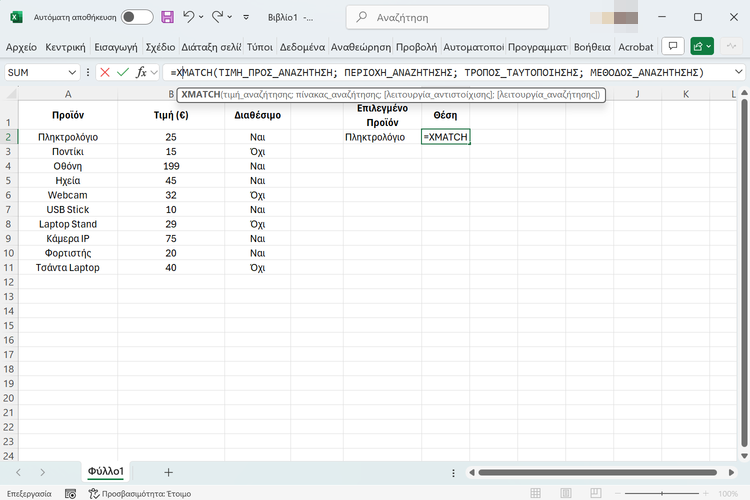
Στο παράδειγμα μας, όπως και πριν, έχουμε ορίσει τη συνάρτηση ώστε να επιστρέφει στο κελί F2 την ακριβή θέση που έχει στη στήλη A το προϊόν που επιλέγουμε στο κελί E2.
Ωστόσο, η XMATCH μας παρέχει τη δυνατότητα να ορίσουμε πώς θα γίνει η αναζήτηση. Έτσι, ορίσαμε ως μέθοδο αναζήτησης το “2” και ταξινομήσαμε τον πίνακα κατά αύξουσα σειρά, οπότε η θέση που λαμβάνουμε για το πληκτρολόγιο είναι “8” και όχι “1”.
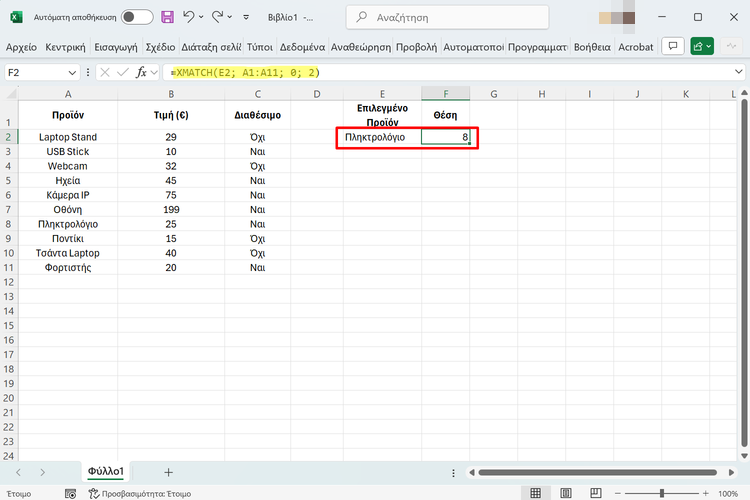
Σας άρεσαν τα QuickSteps της εβδομάδας;
Πώς σας φάνηκαν οι συμβουλές και τα κόλπα αυτής της εβδομάδας; Γνωρίζατε ή/και χρησιμοποιούσατε κάποιο από αυτά;
Έχετε να προτείνετε κάποιο δικό σας κόλπο, ή μία συμβουλή που θέλετε να μπει στη στήλη μας; Γράψτε τη στο Questions.pcsteps.gr και ίσως τη δημοσιεύσουμε σε μελλοντικό οδηγό.